Поверните куб таким образом, чтобы он частично был погружен в плоскость, созданную объектом Extrude NURBS, возвышаясь над ней только одной гранью. Переместите удлиненный куб в левый верхний угол плоскости Extrude NURBS в то место, где должна находиться первая планка решетки (рис. 3.141).
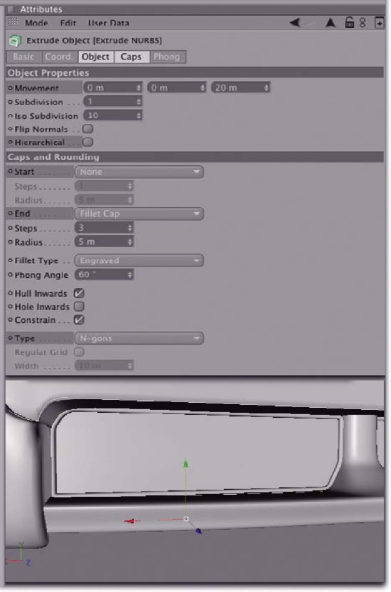
Рис. 3.140. Заполнение области с помощью объекта Extrude NURBS
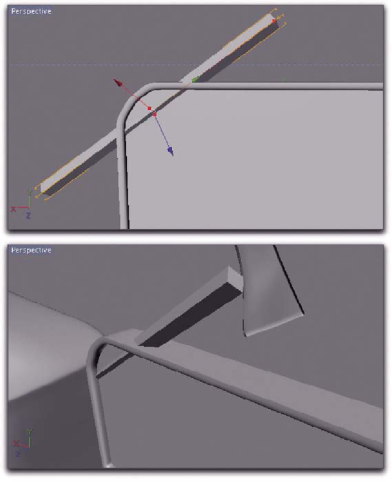
Рис. 3.141. Планка решетки Создайте линейный двухточечный сплайн от текущего положения удлиненного куба до правого нижнего угла плоскости Extrude NURBS. Выделите планку решетки и выберите команду меню Functions • Duplicate. В окне Attributes выберите в раскрывающемся списке Mode (Режим) элемент Along Spline (Вдоль сплайна) и перетащите мышью сплайн траектории из окна Objects в поле Spline. Параметру Copies (Копий) присвойте значение 14. Нажмите кнопку Apply, чтобы создать 14 отдельных копий планки решетки (рис. 3.142).
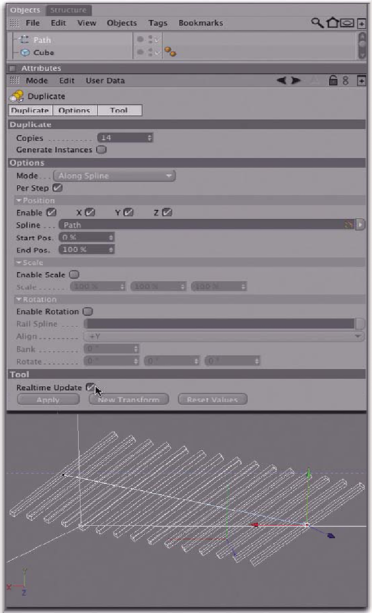
Рис. 3.142. Дублирование удлиненного куба вдоль сплайна К сожалению, инструмент дублирования вдоль сплайна не поддерживает интерактивного изменения траектории распределения копий. Если копии удлинен-ного куба оказались размещенными неверно, выберите команду Undo, откорректируйте сплайн траектории и повторите операцию Duplicate (рис. 3.143).
Единственное, что нам осталось сделать, - отрегулировать длину каждой копии удлиненного куба так, чтобы они касались краев объекта Extrude NURBS. Затем повторите всю описанную выше процедуру в противоположном направлении с еще одним удлиненным кубом. Продублируйте его вдоль сплайна, проведенного от правого верхнего угла решетки к левому нижнему. В результате должна получиться модель, аналогичная представленной на рис. 3.88. На этом работа над решеткой завершена.

Рис. 3.143. Результат дублирования куба

Рис. 3.144. Завершенная решетка
3.12. Задние фонари Задние фонари встроены в пространство между задней дверцей, задними б> ковыми окнами и нижним краем здазй части кузова (рис. 3.145).

Рис. 3.145. Задние фонари Базовую фигуру для заполнения этой области можно составить путем отделе-ни многоугольников от уже смоделиро-ганных окружающих элементов. Для этого воспользуйтесь командой меню Functions • Split, а затем объедините эти поверхности в один объект с помощью команды меню Functions • Connect.
Удалите лишние вершины в этом объ-жю и присоедините к замкнутому кольцу многоугольников недостающие поверхности (рис. 3.146).
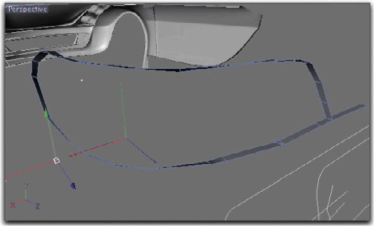
Рис. 3.146. Замкнутое кольцо многоугольников Для заполнения многоугольниками передней стороны области фонарей используйте команду меню Structure • Create Polygon (рис. 3.147). Постарайтесь со-згщь максимально равномерное заполнение.
Выделите новые поверхности и немного вдавите их, чтобы внешний край остался четким после сглаживания с помощью объекта HyperNURBS (рис. 3.148).
Следуя тому же принципу, создайте шье поверхности на задней стороне области фонарей (эти поверхности вдавливать не обязательно) (рис. 3.149).
Создайте три базовых объекта Cylinder радиусом 47 единиц каждый и раз-местше их согласно рис. 3.150.
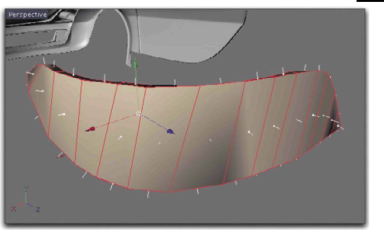
Рис. 3.147. Заполнение многоугольниками передней стороны области фонарей
